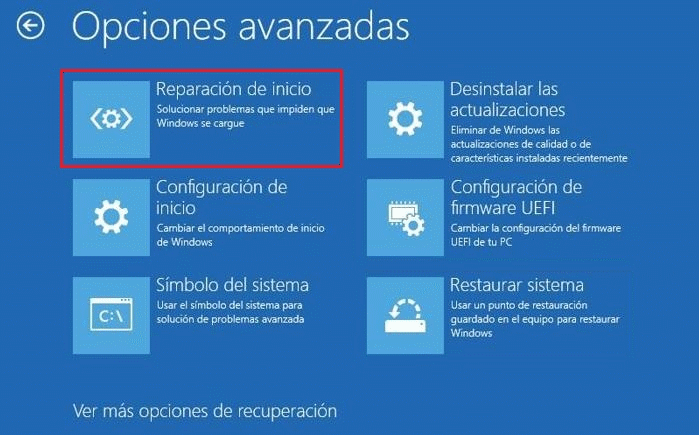Hola,
Tengo un problema con mi portátil, eeh... Aspire 5 (A515-51G-56UG y con eso creo que digo bien el modelo). Al iniciarlo sale el logo de acer y luego pantalla en negro... Al intentar encender y apagar varias veces saltó una pantalla azul con "Recuperación" "Parece que Windows no se cargó correctamente" y ya para ver opciones de reparación avanzadas o reiniciar el PC, ¿sabría alguien decirme qué sucede? ¿Tiene fácil solución? Gracias.
Cuando he tenido otros problemas con buscar he dado con alguna forma de solucionarlo pero para esto en concreto no encuentro nada...
Un saludo.
Tengo un problema con mi portátil, eeh... Aspire 5 (A515-51G-56UG y con eso creo que digo bien el modelo). Al iniciarlo sale el logo de acer y luego pantalla en negro... Al intentar encender y apagar varias veces saltó una pantalla azul con "Recuperación" "Parece que Windows no se cargó correctamente" y ya para ver opciones de reparación avanzadas o reiniciar el PC, ¿sabría alguien decirme qué sucede? ¿Tiene fácil solución? Gracias.
Cuando he tenido otros problemas con buscar he dado con alguna forma de solucionarlo pero para esto en concreto no encuentro nada...
Un saludo.